Корректировка яркости
и контраста с помощью окна Levels
С помощью диалогового окна
Levels
(Уровни) проведите тонкую настройку светлых, средних или темных тонов. Изо дня в день это диалоговое окно используется для корректировки большинства изображений.
Выберите слой (рис. 9.27), затем воспользуйтесь командой
Image
>
Adjustments
>
Levels
(Изображение > Корректировки > Уровни) или нажмите комбинацию клавиш
Ctrl+L.
Чтобы задействовать корректирующий слой, выберите пункт
Levels
(Уровни) из всплывающего меню, которое вызывается щелчком по кнопке
Create new fill or adjustment layer
(Создать новый слой заливки или корректирующий слой), расположенной внизу палитры
Layers
(Слои).
Выполните любой из перечисленных ниже шагов (рис. 9.28).
для увеличения яркости светлых тонов и контраста передвиньте белый ползунок
Input Levels
(Входные уровни) влево. Ползунок средних тонов также переместится. Подкор-ректируйте при необходимости его положение;
чтобы сделать темные тона еще темнее, передвиньте черный ползунок
Input Levels
(Входные уровни) вправо. Ползунок средних тонов также переместится, при необходимости подкорректируйте его положение;
для независимой настройки средних тонов передвигайте средний ползунок
Input Levels
(Входные уровни);
чтобы уменьшить контраст и осветлить изображение, передвиньте черный ползунок
Output Levels
(Выходные уровни)вправо;
для уменьшения контраста и затемнения изображения передвиньте белый ползунок
Output Levels
(Выход ные уровни) влево.
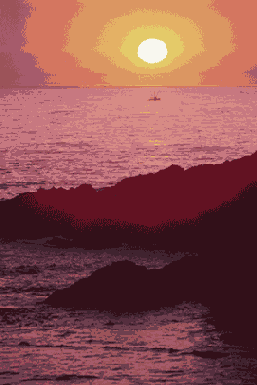
Рис. 9.27.
Исходное изображение

Рис. 9.28.
Диалоговое окно
Levels
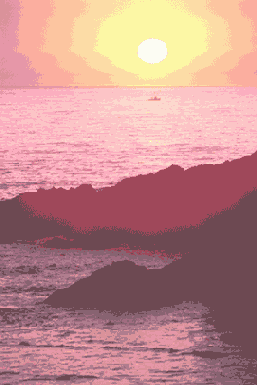
Рис. 9.29.
Результат корректировки уровней

Рис. 9.30.
Результат применения команды
Levels
к выделенной области изображения

Рис. 9.31.
Исходное изображение
Примечание
Вместо перемещения ползунков можно ввести нужные значения в поля
Input Levels
(Входные уровни) и
Output Levels
(Выходные уровни). Для сохранения текущих установок щелкните по кнопке
Save
(Сохранить). Воспользуйтесь кнопкой
Load
(Загрузить), чтобы снова применить сохраненные установки к другим изображениям.
Щелкните по кнопке ОК (рис. 9.29-9.30).
Примечание
Для автоматической настройки уровней выберите команду
Image
>
Adjustments
>
Auto Levels
(Изображение > Корректировки > Автоуровни), либо нажмите комбинацию клавиш
Ctrl+Shitt+L,
либо в диалоговом окне
Levels
(Уровни) щелкните по кнопке
Auto
(Авто).
Примечание
Чтобы увеличить контраст изображения, передвиньте черный и белый ползунки
Input Levels
(Входные уровни) как можно ближе друг к другу.